Jak wyłączyć adaptacyjną jasność w systemie Windows 11?
Po włączeniu jasności adaptacyjnej system Windows(Windows) zapewnia optymalny poziom jasności i kontrastu, jednocześnie oszczędzając energię i wydłużając żywotność baterii. Dostępna jest również ręczna opcja dostrajania poziomów jasności w celu uzyskania najlepszych wrażeń podczas wyświetlania. Ustawienia adaptacyjnej jasności systemu Windows(Windows Adaptive Brightness) są przydatne w każdych warunkach oświetleniowych. Gwarantuje, że ekran jest czytelny bez względu na to, gdzie się znajdujesz: czy to w ciemnym pomieszczeniu, czy w bezpośrednim świetle słonecznym. W sytuacjach, w których komputer nie wyświetla na ekranie zawartości najlepszej jakości, możesz również użyć opcji ręcznej, aby dostosować poziom jasności. Dlatego przedstawiamy pomocny przewodnik, który nauczy Cię, jak wyłączyć adaptacyjną jasność w systemie Windows 11(Windows 11) .
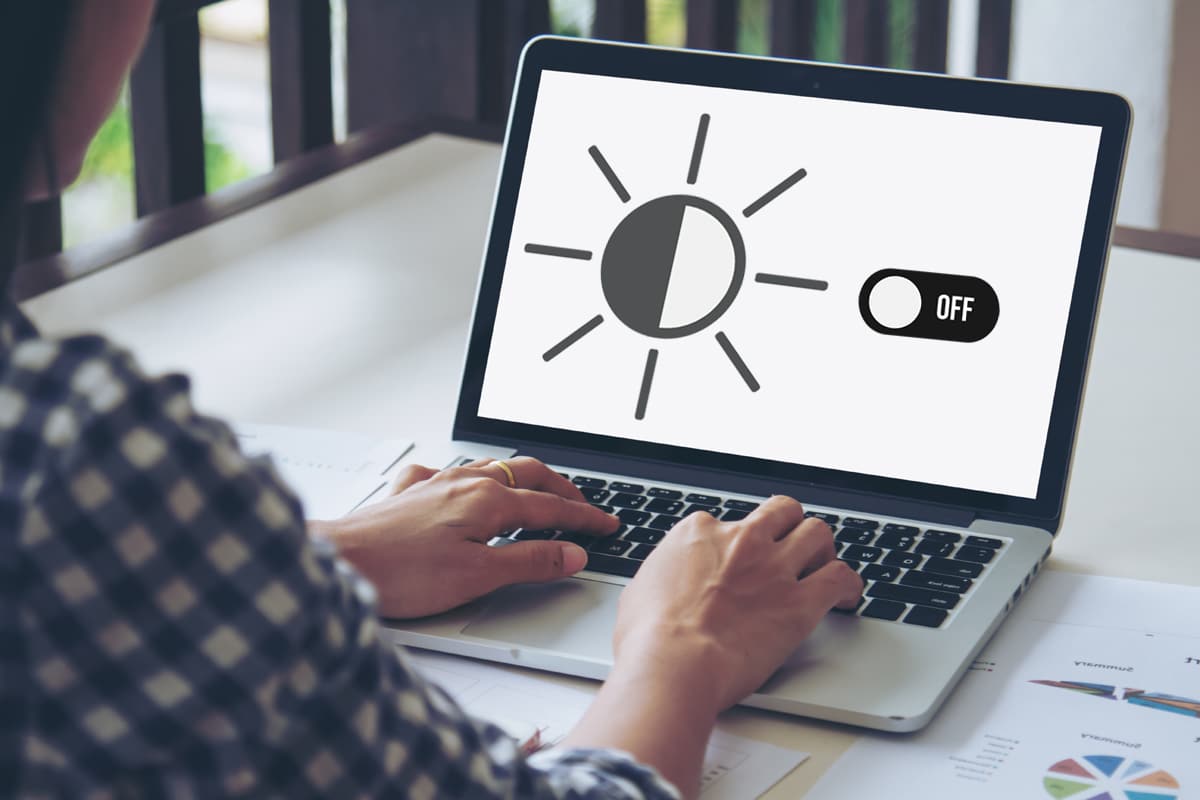
Jak wyłączyć lub wyłączyć adaptacyjną jasność w systemie Windows 11?(How to Turn Off or Disable Adaptive Brightness in Windows 11)
Funkcja Windows Adaptive Brightness(Windows Adaptive Brightness) sprawia, że ekran jest czytelny w każdych warunkach oświetleniowych; niezależnie od tego, czy znajdujesz się w ciemnym pokoju, na słońcu, czy w środowisku o słabym oświetleniu. Jeśli jednak ta funkcja nie pomaga, możesz wyłączyć automatyczną jasność w systemie Windows 11(disable automatic brightness on Windows 11) w następujący sposób:
1. Naciśnij jednocześnie klawisze (keys)Windows + I , aby otworzyć aplikację Ustawienia(Settings) .
2. W sekcji System kliknij Wyświetl(Display) , jak pokazano.

3. Tutaj kliknij kafelek Jasność .(Brightness)
4. Teraz odznacz pole oznaczone Pomóż ulepszyć baterię, optymalizując wyświetlaną zawartość i jasność.(Help improve battery by optimizing the content shown and brightness.)

Przeczytaj także(Also Read) : Skróty klawiaturowe w systemie Windows 11(Windows 11 Keyboard Shortcuts)
Jak włączyć lub włączyć adaptacyjną jasność w systemie Windows 11?(How to Turn on or Enable Adaptive Brightness in Windows 11)
Kroki umożliwiające włączenie wspomnianych ustawień pozostają takie same.
1. Przejdź do Settings > System > Display , jak wcześniej.

2. Po prostu zaznacz pole oznaczone Pomóż poprawić baterię, optymalizując wyświetlaną zawartość i jasność(Help improve battery by optimizing the content shown and brightness ) , aby włączyć funkcję automatycznej jasności zawartości.

Zalecana:(Recommended:)
- Jak wyłączyć funkcję BitLocker w systemie Windows 10?(How to Disable BitLocker in Windows 10)
- Jak wyłączyć programy startowe w systemie Windows 11?(How to Disable Startup Programs in Windows 11)
- Jak zmienić tapetę w systemie Windows 11(How to Change Wallpaper on Windows 11)
Mamy nadzieję, że ten artykuł okazał się interesujący i pomocny na temat włączania lub wyłączania adaptacyjnej jasności w systemie Windows 11(how to turn on or off adaptive brightness in Windows 11) . Możesz wysłać swoje sugestie i pytania w sekcji komentarzy poniżej. Czekam na wiadomość od Ciebie!
Related posts
Jak zmienić jasność ekranu w systemie Windows 11?
Jak włączyć lub wyłączyć adaptacyjną jasność w systemie Windows 10?
Napraw ten komputer nie może uruchomić błędu systemu Windows 11
Jak zmienić tapetę w systemie Windows 11
Jak zainstalować system Windows 11 w starszym systemie BIOS?
Napraw niski poziom głośności mikrofonu w systemie Windows 11
Jak włączyć Pulpit zdalny Chrome w systemie Windows 11?
Jak korzystać z PowerToys w systemie Windows 11
Jak wyłączyć programy startowe w systemie Windows 11?
Jak uruchomić Eksplorator plików jako administrator w systemie Windows 11?
Jak pobrać i zainstalować Minecraft na Windows 11?
Jak naprawić brzęczenie dźwiękowe w systemie Windows 11?
Napraw błąd krytycznego procesu w systemie Windows 11
Jak wyłączyć plakietki powiadomień w systemie Windows 11?
Jak ukryć ostatnie pliki i foldery w systemie Windows 11?
Jak włączyć lub wyłączyć kompaktowy system operacyjny w Windows 11?
Jak korzystać z karteczek samoprzylepnych w systemie Windows 11
Jak podzielić dysk twardy na partycje w systemie Windows 11?
Jak drukować duże obrazy na wielu stronach w systemie Windows 11
Jak przywrócić aktualizacje sterowników w systemie Windows 11?
